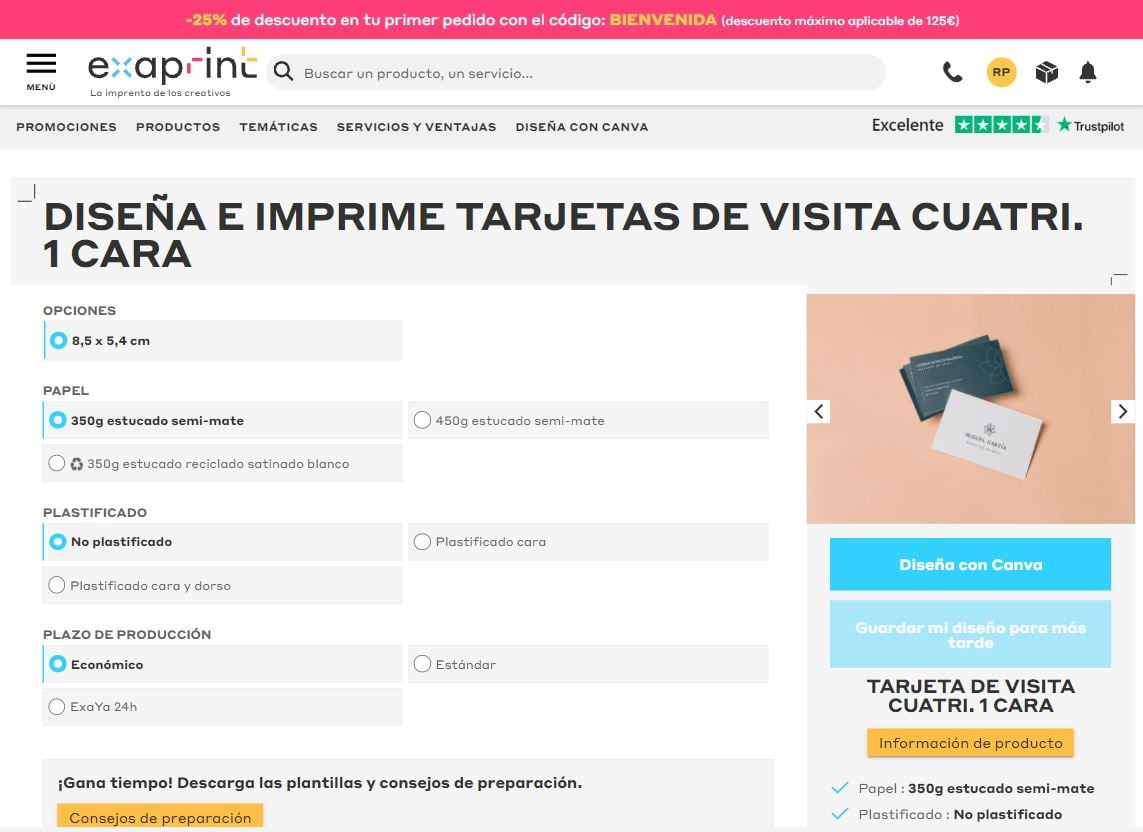¿Te gustaría disponer de unas tarjeta de visita profesionales que marquen la diferencia? Ahora, puedes hacerlo de forma ágil y sencilla, plasmando tu imagen corporativa, tus colores y tu tipografía con la herramienta de diseño Canva. En este artículo, te explicamos paso a paso cómo diseñar tarjetas con Canva.
Canva es una herramienta de diseño simplificada, fundada en 2013, que utiliza el formato de “arrastrar y soltar” y proporciona acceso a más de 60 millones de fotografías y 5 millones de vectores, gráficos y fuentes. Es utilizado del mismo modo por ‘no diseñadores’, como por profesionales del sector. “Diseña con Canva” es una conexión directa entre la herramienta de diseño Canva y el flujo de impresión de Exaprint, permitiendo realizar tus diseños e impresiones de una forma sencilla y rápida en tan solo unos clics.
Si quieres destacar con unas tarjetas de visita y aumentar tu productividad, sigue este tutorial en el que te explicamos cómo crearlas, importarlas e imprimirlas rápidamente en tan solo unos clics.
Elige el tipo de tarjeta
Para empezar, pregúntate qué información quieres que aparezca en tu tarjeta: logotipo, nombre, cargo, dirección, redes sociales, página web. Teniendo en cuenta el objetivo para el que vayas a utilizar la tarjeta, elige si la quieres de una cara o dos caras.
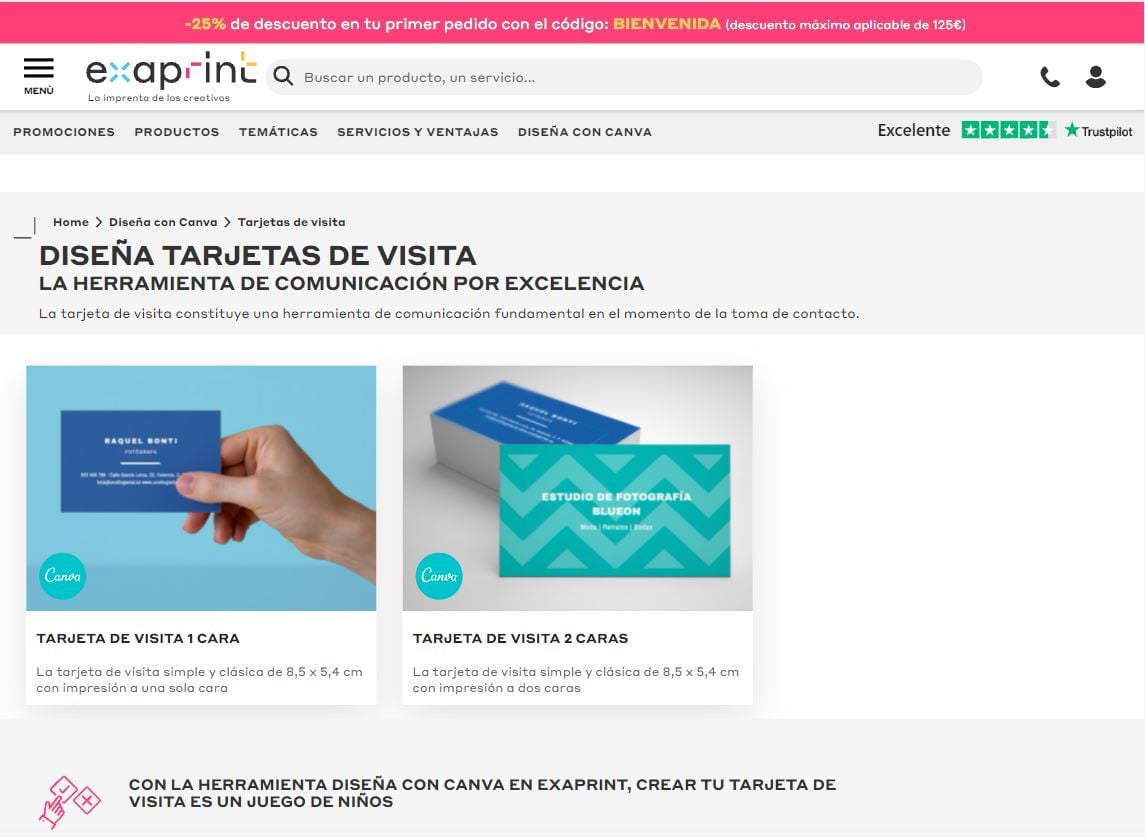
Diseñar con Canva: paso a paso
Una vez estés dentro de la pantalla de la tarjeta de visita que prefieras, tendrás la opción de ir directamente a la herramienta Canva para diseñarla. Sólo tienes que clicar en el botón «Diseña con Canva» de la columna de la derecha:
Tras esto, se abrirá una ventana donde deberás escoger el tipo de orientación: horizontal -optando por la versión más tradicional- o vertical -algo más rompedor y atrevido-.
Una vez escogida la opción que más nos encaje, pasaremos directamente al entorno de trabajo de la herramienta de diseño Canva:
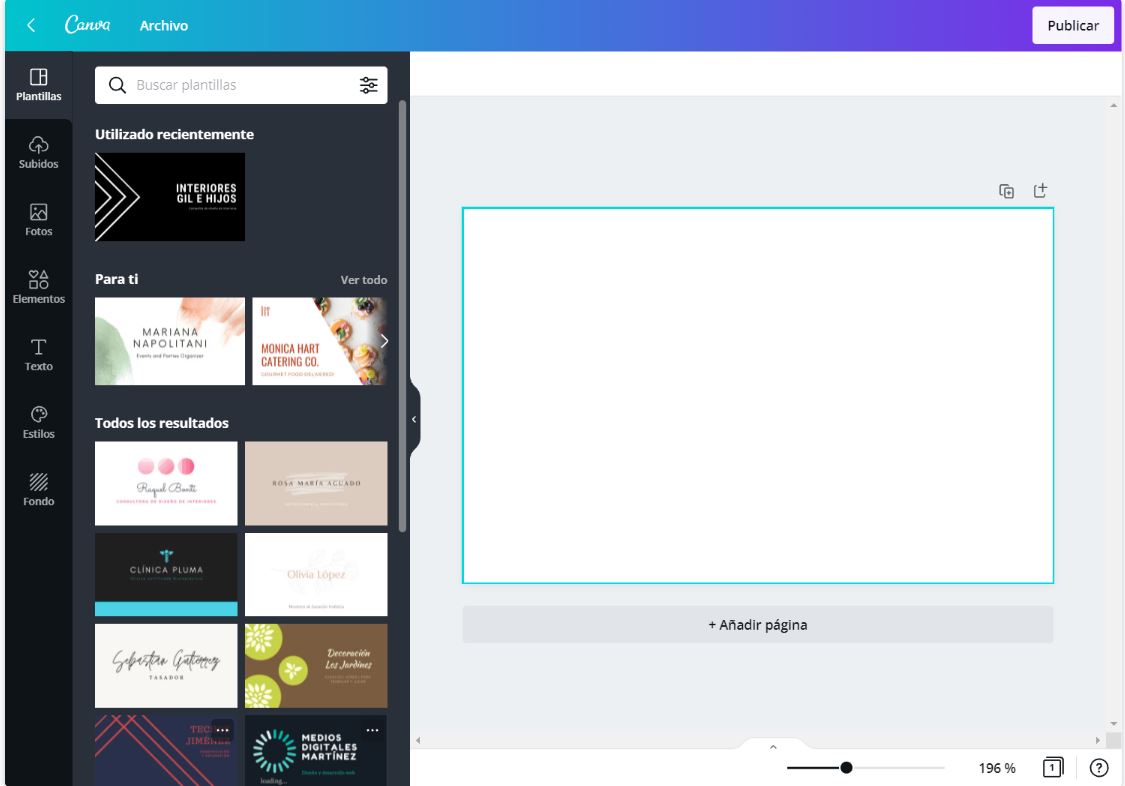
Panel de diseño Canva
Tal y como se aprecia en las imágenes, una de las ventajas de Canva es que, además de poder diseñar tu tarjeta de visita desde cero, también dispones de una biblioteca en la columna de la izquierda con una gran variedad de plantillas que puedes editar (fondo, colores, imágenes, tipografías) y adaptar a tu marca. Si necesitas inspiración, esta biblioteca es un buen punto de partida para ponerte manos a la obra.
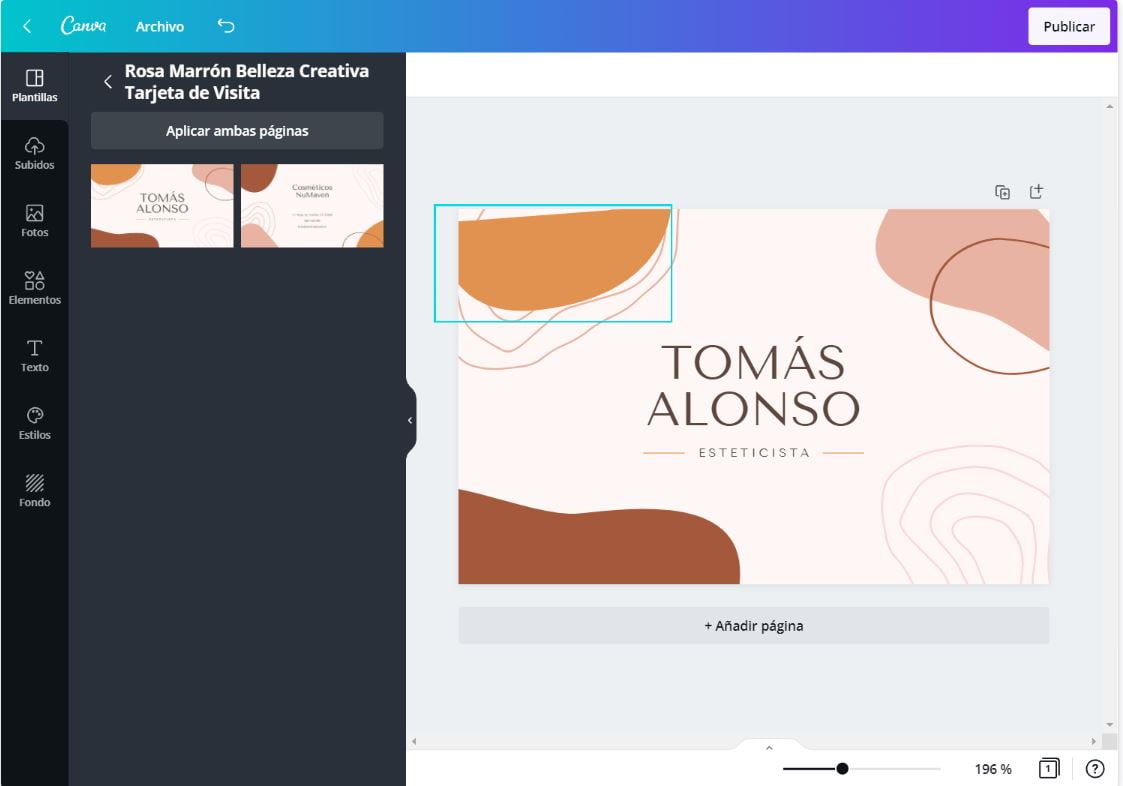
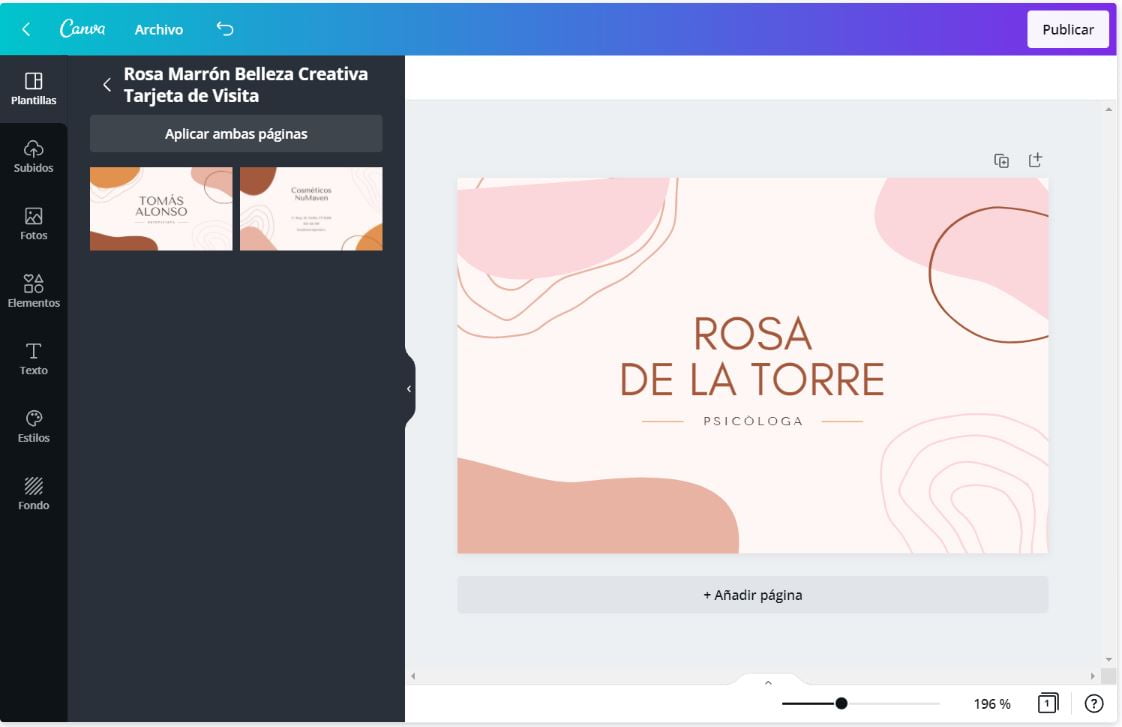
Una vez tengas la tarjeta diseñada, clica sobre «publicar» y volverás al panel de impresión de Exaprint. Una vez aquí, puedes escoger las diferentes opciones de impresión para realizar el pedido; modificar el diseño o guardarlo para más tarde.
Si lo prefieres, también puedes ver este vídeo tutorial dónde te explicamos cómo utilizar la opción «Diseña con Canva» de Exaprint:
Además de las tarjetas de visita, recuerda que entre los productos que están disponibles con “Diseña con Canva” en Exaprint, hay flyers, folletos, posters, papel de carta, marca-páginas, etiquetas en bobina, menús, mantel individual, lonas, vinilo, lienzos de tela, x-banner y soportes rígidos.